NET Framework Là Gì? Cách Nhận Biết Máy Tính Đã Cài NET Framework
Trong quá trình sử dụng máy tính, đặc biệt là lúc đang cài đặt các ứng dụng, trò chơi điện tử, có lẽ nhiều người đã từng nghe hoặc được yêu cầu phải cài NET Framework. Đây là phần mềm tương đối phổ biến, góp phần giúp các ứng dụng hoạt động trơn tru và là công cụ hỗ trợ đắc lực cho lập trình viên. Trong bài viết này, bạn hãy cùng Học Viện Công Nghệ Thông Tin – Hướng Nghiệp Á Âu tìm hiểu NET Framework là gì và cách kiểm tra máy tính đã được cài đặt công cụ này chưa nhé!
NET Framework là công cụ và nền tảng lập trình phổ biến trên thế giới (Ảnh: Internet)
NET Framework là gì?
NET Framework là một công cụ và nền tảng lập trình, được sáng tạo và phát triển bởi “gã khổng lồ công nghệ” Microsoft. Công cụ này có chức năng hỗ trợ các lập trình viên trong việc xây dựng, phát triển các ứng dụng, website… một cách thuận lợi, đơn giản hơn, đồng thời giúp các phần mềm máy tính có thể vận hành mượt mà, hiệu quả mà không gặp bất kỳ lỗi nào.
NET Framework có hai chức năng chính sau đây:
Cung Cấp Thư Viện Lập Trình
NET Framework sở hữu một thư viện lớn mang tên Framework Class Library (FCL), cung cấp những giao diện lập trình ứng dụng (API) và hàng nghìn đoạn mã có khả năng thực hiện nhiều chức năng khác nhau. Nhờ đó, các lập trình viên có thể tiết kiệm rất nhiều thời gian, công sức trong quá trình phát triển ứng dụng.
Các lập trình viên có thể tận dụng thư viện của NET Framework
để phát triển dự án (Ảnh: Internet)
Ví dụ: Nếu muốn ứng dụng của mình có khả năng truy vấn một địa chỉ IP khác trên Internet, bạn không cần phải tự viết code mà có thể tận dụng thư viện sẵn có của NET Framework để thực hiện tính năng này. Khi đó, các lập trình viên chỉ cần tập trung xây dựng những tính năng độc đáo riêng cho ứng dụng hoặc tạo nên giao diện người dùng đẹp mắt, dễ sử dụng.
Việc sử dụng chung một thư viện code cũng tạo nên tính nhất quán cho các phần mềm. Các nhà phát triển có thể biết rõ chương trình sẽ hoạt động như thế nào khi áp dụng một đoạn code, đồng thời người dùng cũng dễ dàng sử dụng những tính năng quen thuộc mà không mất quá nhiều thời gian tìm hiểu. Chẳng hạn, khi nhấn vào nút Save As hoặc Open, hầu hết các phần mềm sẽ mở ra một cửa sổ nhỏ với giao diện gần như tương tự nhau để bạn lưu hoặc mở file cần dùng.
Cung Cấp Runtime Environment (Môi Trường Hoạt Động)
Không chỉ sở hữu thư viện code lớn, NET Framework còn cung cấp một môi trường hoạt động cho các ứng dụng được gọi là Common Language Runtime (CLR). Khi mở một phần mềm, các đoạn code của phần mềm đó sẽ được diễn dịch thành ngôn ngữ mà máy tính có thể hiểu, từ đó nhanh chóng chạy chương trình. Ngoài ra, CLR còn cung cấp nhiều tính năng khác như quản lý bộ nhớ, bảo mật, xử lý lỗi…
NET Framework hỗ trợ nhiều ngôn ngữ lập trình khác nhau, do đó các developer có thể thoải mái sử dụng những ngôn ngữ phổ biến như C++, C#, Visual Basic… hoặc những ngôn ngữ “quen tay” để viết ứng dụng. Ngoài ra, Microsoft cũng đã nâng cấp, cải tiến và tạo ra nhiều phiên bản NET Framework, giúp người dùng có thể phát triển phần mềm trên nhiều nền tảng khác ngoài Windows như macOS, Linux…
NET Framework hỗ trợ đa dạng ngôn ngữ lập trình (Ảnh: Internet)
Ưu, Nhược Điểm Của NET Framework
Ưu Điểm Của NET Framework
- Hỗ trợ đa ngôn ngữ: NET Framework hỗ trợ nhiều ngôn ngữ lập trình khác nhau, giúp các lập trình viên có thể sử dụng ngôn ngữ yêu thích để phát triển ứng dụng một cách hiệu quả.
- Thư viện lập trình lớn: Thư viện của NET Framework rất lớn, cung cấp đa dạng những đoạn code phục vụ cho nhiều mục đích, chức năng khác nhau. Các lập trình viên chỉ cần nắm vững cách dùng là đã có thể tùy biến những đoạn code có sẵn sao cho phù hợp với dự án. Điều này giúp bạn tiết kiệm rất nhiều thời gian khi làm việc.
- Khả năng tương thích mạnh mẽ: Các phiên bản mới của NET Framework đều có khả năng tương thích ngược với các đời trước, điều này giúp các phần mềm, ứng dụng không cần chỉnh sửa hoặc thay đổi quá nhiều mà vẫn có thể vận hành một cách trơn tru.
- Hệ sinh thái đa dạng: Dù là phát triển phần mềm cho điện thoại, máy tính, lập trình website hay lập trình game… NET Framework đều cung cấp đầy đủ các thành phần, thư viện, công cụ để bạn có thể thực hiện công việc một cách dễ dàng, nhanh chóng.
- Tính bảo mật cao: NET Framework cung cấp nhiều công cụ, cơ chế bảo mật mạnh mẽ nhằm hỗ trợ tối đa trong việc đảm bảo an toàn thông tin, giúp người dùng an tâm hơn khi sử dụng.
Nhược Điểm Của NET Framework
Tuy có nhiều ưu điểm nổi trội, nhưng NET Framework cũng tồn tại những điểm hạn chế. Nếu máy tính của bạn chưa cài hoặc cài đặt không đúng phiên bản NET Framework, các phần mềm được thiết kế dựa trên nền tảng này sẽ không hoạt động. Đây là lý do có một số ứng dụng yêu cầu bạn tải và cài đặt NET Framework trước khi bắt đầu chạy.
Mặc dù Microsoft đã bổ sung nhiều tính năng mới, giúp NET Framework vận hành ổn định trên nhiều nền tảng khác nhau, nhưng công cụ này chỉ hoạt động hiệu quả nhất với Windows. Khi sử dụng trên các hệ điều hành khác, một số công cụ của NET Framework có thể bị hạn chế hoạt động, gây ra khó khăn cho các nhà phát triển.
Một nhược điểm khác của NET Framework là có độ phức tạp cao, đòi hỏi người dùng hiểu rõ các thành phần, công cụ… nếu muốn sử dụng thành thạo. Điều này sẽ khiến những người mới tốn nhiều thời gian hơn để làm quen, nắm bắt cách dùng nền tảng này trước khi có thể ứng dụng vào công việc.
Cách Kiểm Tra NET Framework Có Được Cài Đặt Trong Máy Tính Chưa?
Trên các bản Windows mới hiện nay đều có tích hợp sẵn NET Framework, do vậy bạn không cần lo lắng về vấn đề máy tính chưa được cài đặt công cụ này. Tuy nhiên, trong trường hợp muốn kiểm tra hoặc muốn check số phiên bản của NET Framework trong máy, bạn hãy làm theo một số cách sau đây nhé:
Cách 1: Kiểm Tra Trong Programs And Features
Bước 1: Mở Control Panel trên máy tính (Bạn có thể nhấn tổ hợp phím Windows + R, gõ dòng Control Panel và nhấn Enter).
Mở Control Panel trên máy tính
Bước 2: Khi cửa sổ Control Panel hiện ra, bạn nhấn vào Programs, sau đó nhấn tiếp vào Programs and Features.
Bước 3: Một danh sách ứng dụng sẽ hiện ra, bạn hãy tìm xem trong này có chương trình nào tên Microsoft .NET Framework không. Nếu có thì máy tính bạn đã được cài đặt công cụ này.
Chọn Programs and Features, sau đó bạn tìm chương trình có tên Microsoft .NET Framework
Cách 2: Kiểm Tra Trong Windows Feature
Bước 1: Bạn truy cập vào Programs and Features như cách 1, sau đó chọn Turn Windows feature on or off.
Truy cập vào Programs and Features, chọn Turn Windows feature on or off
Bước 2: Kiểm tra trong danh sách hiện ra, nếu có dòng .NET Framework nghĩa là máy tính của bạn đã được cài đặt công cụ này. Ngoài ra bạn còn xem được số phiên bản của NET Framework trong máy của mình.
Trong cửa sổ Windows Feature, bạn sẽ xem được số phiên bản của
công cụ NET Framework có trong máy tính (Ảnh: Internet)
Cách 3: Kiểm Tra Trong Internet Options
Bước 1: Bạn mở Control Panel. Trong phần View by ở góc phải màn hình, bạn chọn Large Icons hoặc Small Icons, sau đó tìm và nhấn vào Internet Options.
Chọn Internet Options trong Control Panel
Bước 2: Một cửa sổ hiện ra, bạn chọn thẻ Security rồi chọn tiếp Custom Level…
Chọn thẻ Security, sau đó chọn vào Custom level…
Bước 3: Trong cửa sổ nhỏ vừa hiện ra, nếu bạn thấy xuất hiện mục .NET Framework nghĩa là máy tính bạn đã được cài đặt công cụ này.
Cách 4: Kiểm Tra Trong Ổ C
Bước 1: Truy cập vào ổ C, sau đó mở thư mục Windows.
Bước 2: Mở thư mục Microsoft.NET. Nếu thấy máy tính có 2 thư mục tên Framework và Framework64 là máy tính của bạn đã được cài đặt NET Framework.
Nếu xuất hiện 2 thư mục Framework và Framework64 nghĩa là
máy tính của bạn đã được cài đặt NET Framework
Với nhiều tính năng và công cụ hữu ích, NET Framework là nền tảng đã góp phần giúp các lập trình viên có thể phát triển, xây dựng các phần mềm, ứng dụng một cách thuận lợi hơn. Hy vọng với bài viết này của Học Viện Công Nghệ Thông Tin – Hướng Nghiệp Á Âu, bạn đã hiểu được NET Framework là gì và biết được cách kiểm tra phần mềm này đã được cài đặt trên máy tính chưa. Hãy luôn theo dõi website của Học Viện để cập nhật những kiến thức và thông tin mới nhất trong lĩnh vực Công nghệ thông tin bạn nhé!
ĐƠN VỊ TUYỂN DỤNG CHEFJOB.VN
ĐẦU BẾP - BẾP BÁNH - PHA CHẾ - PHỤC VỤ - BUỒNG PHÒNG
LỄ TÂN - QUẢN LÝ NHÀ HÀNG - KHÁCH SẠN
Hotline: 1900 2175 - Web: www.chefjob.vn
SIÊU THỊ ĐVP MARKET
Chuyên bán sỉ lẻ Nguyên liệu - Dụng cụ - Máy móc
TRÀ SỮA - CAFÉ - QUÁN ĂN - QUÁN KEM - KINH DOANH BÁNH
Hotline: 028 7300 1770 - Web: www.dvpmarket.com




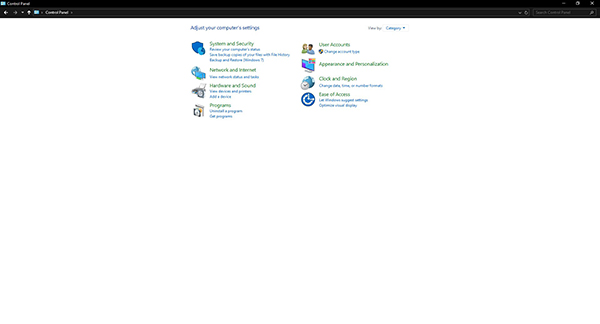
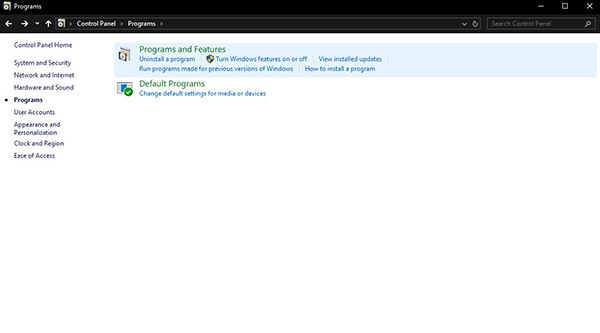
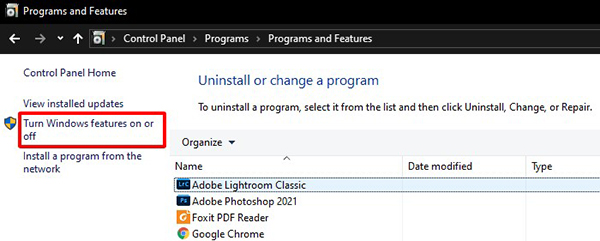
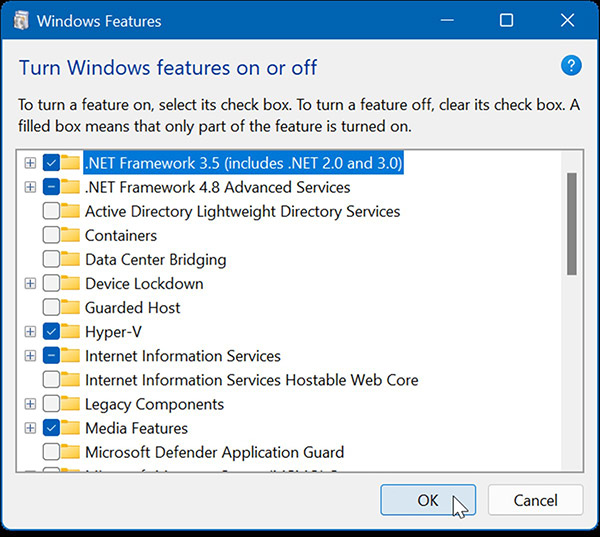
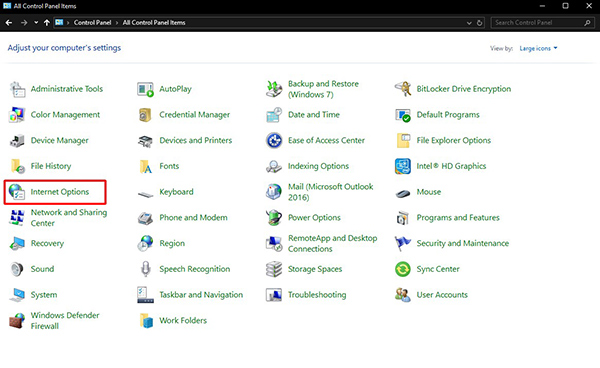
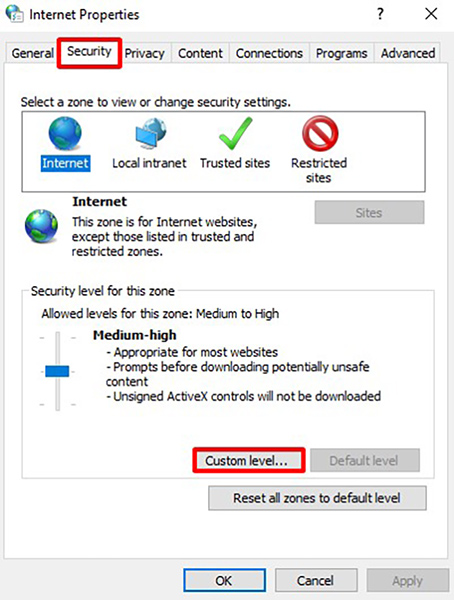

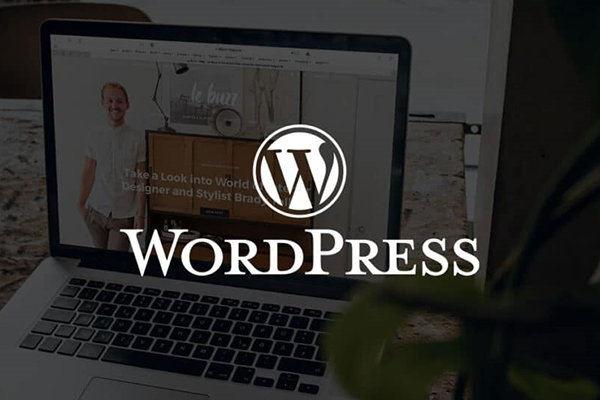
Ý kiến của bạn